发布时间:2022-02-21 13: 41: 44
品牌型号:联想ThinKpad
系统:win7 64位旗舰版
软件版本:Microsoft 365
在word文档中脚注是一个非常好用的小工具,它可以帮助作者更好的让读者理解文章,但在使用脚注的过程中,偶尔会遇到一些小问题,例如word删除脚注后空白行怎么删除,word删除脚注页脚取消自动编号,下面,小编就和大家分享一下这两个小问题的解决办法。
一、word删除脚注后空白行怎么删除
有的时候,当删除脚注内容后,会发现有一个空白行是删除不了的,想要解决这一问题,首先要先了解脚注是由脚注引用和脚注文本这两部分组成的,两者存在着对应关系。
因为对应关系的存在,所以如果不是直接删除脚注引用,而是删除脚注文本,为了确保对应关系,就会在脚注中留有一段空白标记。知道了原因,再删除这一空白行就明白该如何操作了。
1.将光标插入到脚注空白行处,右键选择“定位到脚注”选项,光标就会定位到该脚注的脚注引用处。
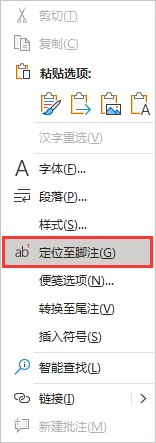
2.在脚注引用处,按住Delete键对其进行删除,脚注上的空白行也就删除了。
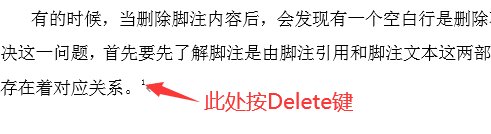
二、word删除脚注页脚取消自动编号
在对文档进行删除脚注操作后,文档的页脚页码就不进行自动编码,遇到这一问题就需要重新设置一下页脚编码,具体操作如下。
1.在word文档中,单击“插入”-“页脚”-“编辑页脚”或者双击页面页脚进入页脚编辑状态。

2.选中页码右键选择“设置页码格式”,在弹出的“页码格式”窗口,勾选中“续前节”,再点击“确定”按钮,页脚里的页码就会自动进行编码了。
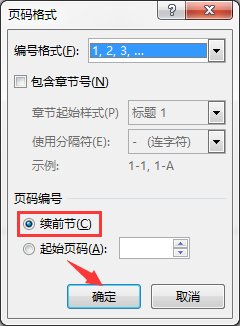
三、word设置脚注编码每页重新排序
在上文解决了页脚不能自动编码的问题,那么,怎么设置脚注编码每页重新排序呢?接下来,小编就和大家分享一下。
1.单击“引用”,在脚注功能区域点击设置启动按钮,进入脚注格式编辑窗口。
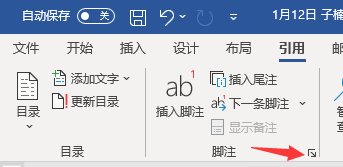
2.在“脚注和尾注”窗口,选择编号下拉列表框中“每页重新编码”,点击“应用”按钮,脚注编码每页重新排序就会应用到整片word文档中。
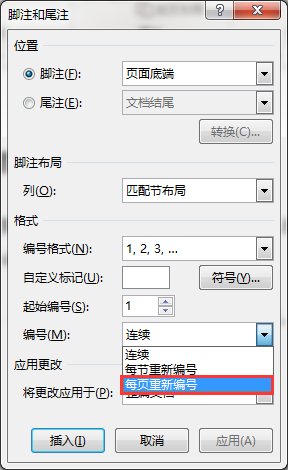
总结:通过上文所述,小编详细讲解了word删除脚注后空白行怎么删除,word删除脚注页脚取消自动编号,同时分享了word设置脚注编码每页重新排序的相关内容,希望通过上文所述能够帮助到有需要的小伙伴。
作者:子楠
展开阅读全文
︾
读者也喜欢这些内容:

Microsoft 365怎么使用待办事项 Microsoft 365如何共享日历
现在的工作节奏越来越快,有时候忙起来很容易忘记一些重要的事情,使用Microsoft 365中的待办事项功能,就能很好地解决这一问题,将计划做的事情清晰地罗列出来,方便随时查看和跟进,下面就带大家了解一下Microsoft 365怎么使用待办事项,Microsoft 365如何共享日历的相关内容。...
阅读全文 >

Excel中$A$1是什么意思 Excel中$A$1怎么打出来
很多刚刚接触Excel的小伙伴们由于对单元格引用形式不太了解,常常在公式复制和数据计算时遇到各种问题,但要想高效完成数据处理,掌握单元格引用形式是必不可少的,所以接下来我们就来带大家了解一下Excel中$A$1是什么意思,Excel中$A$1怎么打出来的具体操作方法。...
阅读全文 >

Office Plus快捷键有哪些 Office Plus怎么导出PPT
Office Plus是微软官方推出的一款功能强大的PPT插件,提供了丰富的PPT模板资源以及便捷的排版设计工具,可以快速高效地帮助用户完成PPT制作,为了帮助大家更好掌握Office Plus的使用技巧,接下来就为大家分享一下Office Plus快捷键有哪些,Office Plus怎么导出PPT的操作步骤。...
阅读全文 >

PPT如何改变表格颜色填充 PPT如何改变表格列宽
在日常工作中,制作表格是一件很常见的任务,在Excel中这样的操作很简单,输入内容数据,调整表格边框大小,进行颜色填充就可以。但是要用PPT来设计表格,除了以上这些操作,要想既突出数据,又能把表格融入PPT里,还需要对表格进行优化排版工作。今天我们就来说一下PPT如何改变表格颜色填充,PPT如何改变表格列宽的相关内容。...
阅读全文 >